2019年08月05日更新
AndroidスマホでのMACアドレス確認方法!特定機器をWi-Fiに繋ぐには?
AndroidスマホのMACアドレスを知ってる方は少ないと思われます。聞いたことはあるけれど意味は分からない。何のために必要なものなの?知らなければ問題があるの?そんな方の為にAndroidスマホでのMACアドレスの意味、必要性、調べ方、を説明していきます。

目次
AndroidのMAC アドレスとは?
Wi-Fiに接続してネットワーク通信を行う際に必要な「機器ごとに振り分けられた認識番号」のことです。認識番号?と思われる方もいらっしゃると思われますが、わかりやすく言ってしまえば「ネットワーク上で使う機器の名前」です。スマホやPC、ルーターなどの機器1つごとについている名前と認識してください。
特定機器をWi-Fiに接続させる為に必要
MACアドレスは特定機器(Android.iPhone.PC.ルーターなど)をWi-Fiに接続させるために必要な「機器毎に振り分けられた認識番号」です。外部に出た時にAndroidスマホでフリーWi-Fiスポットに接続するときや、自宅、会社でのWi-Fiルーター機器に接続する際に必要となってきます。
MACフィルタリングが使えるようになる
MACアドレスを確認しているとMACフィルタリングが使えるようになります。MACフィルタリングとは決められた機器だけをWi-Fiルーターに接続させることが出来るようになります。MACアドレスを確認できない機器(Android.iPhone.PCなど)はWi-Fiルーターに接続できないようにしてセキュリティ効果をUPさせます。
AndroidスマホでのMAC アドレスの確認方法
Androidスマホをお使いの方で、MACアドレスの確認方法が分からない。探してもどこに表示されるか分からない。MACアドレスの調べ方が分からない。そんな方のために分かりやすくAndroidスマホでMACアドレスを確認する方法を説明していきます。
Androidスマホの設定キーから調べる
基本的な調べ方になるのですが、一番簡単で分かりやすいMACアドレスの確認方法です。
ご自分でお使いのAndroidスマホの設定キーからMACアドレスを調べていきましょう。難しい操作は無いので順番に確認しなが行ってください。
- ますは設定キー(歯車)をタップして下さい。
- ホーム画面にある設定からでも大丈夫です。
端末情報
設定キーからメニューを開いたら次に端末情報をタップしてください。表示されていない場合は下にスライドさせていくと出てきます。
※お使いになっているAndroidの機種によって表示のされ方が変わってきます。
ステータス/端末の状態などから表示させる
ご自身で使われているAndroidスマホ機器にによって表示の仕方が変わってきますので、お使いのAndroidスマホから確認お願いします。
基本は
- ステータスをタップ
- 端末の状態をタップ
このように表示されるので、MACアドレスと表示されているのが確認できればOKです。出来ればメモを取っておかれると毎回MACアドレスを確認しなくてもいいので便利です。
Wi-Fi接続時のAndroidスマホのMAC アドレスの確認方法
AndroidスマホをWi-Fiに接続している時のMACアドレスの確認の仕方を説明します。
ご自宅のWi-Fiルーター、会社のWi-Fiルーター、Wi-Fiフリースポット、どの場面の接続でも確認できます。
Wi-Fiキーからの調べ方
お使いのAndroidスマホのメニューやホーム画面からWi-Fiキーをタップします。色々と接続可能なWi-Fiがたくさん表示されると思いますが気にしなくても大丈夫です。
詳細情報を表示させる
Wi-Fiキーをタップ後、表示された画面から詳細表示をタップしてください。
- MACアドレスと表示されているのが使われているAndroidスマホに振り分けられた「MACアドレスになります」
画面を少しスライドさせないと表示されない場合もあるので、その場合は画面を少し下にスライドさせてみてください。
一度はAndroidスマホのMAC アドレスを確認しておこう
Wi-Fi接続アプリを使う場合にMACアドレスの入力を求められてくる場合もあります。フリーWi-Fiスポットで安全に使用する時や、MACフィルタリングを使う際にも必要になる場合があるので一度確認しておいてメモに取っておくのもいいかもしれません。
現在お使いになられているAndroidスマホを機種変更された場合はMACアドレスも変わってきますので、その時はMACアドレスの再確認やメモを取られておくことをオススメします。
Androidの記事が気になった方にはこちらもおすすめ!
 Android File Transferの使い方!USBでMacと接続してファイル転送できない対処法は?
Android File Transferの使い方!USBでMacと接続してファイル転送できない対処法は?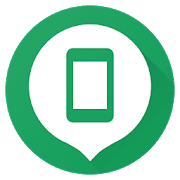 Androidデバイスマネージャーの使い方!遠隔で端末を探す(位置確認)
Androidデバイスマネージャーの使い方!遠隔で端末を探す(位置確認) Androidスマホのメモリ使用量確認方法!メモリ解放して使用率を下げる!
Androidスマホのメモリ使用量確認方法!メモリ解放して使用率を下げる! Androidスマホのダウンロード履歴の確認・削除方法!アプリでの見方は?
Androidスマホのダウンロード履歴の確認・削除方法!アプリでの見方は?










